实验三 Visual Basic 程序设计初步
- 格式:doc
- 大小:70.50 KB
- 文档页数:4

VB程序设计实验实验一V isual Basic环境和程序设计初步一、实验目的1.了解Visual Basic系统对计算机软、硬件的要求。
2.掌握启动与退出Visual Basic的方法。
3.掌握建立、编辑和运行一个简单的Visual Basic应用程序的全过程。
4.掌握常用控件(文本框、标签、命令按钮)的应用。
二、实验内容实验1.1 联系将教学篇第一章重的例题自己建立一个工程,并运行程序,体会效果。
实验1.2 启动V isual Basic6.0,创建一个“标准EXE”类型的应用程序,要求在屏幕上显示“欢迎您使用Visual Basic”,并“请输入您的姓名”。
实验1.3 Move方法练习、移动具有浮雕效果的文字和插入图片。
在窗体插入心形图片,窗体上有以浮雕效果显示的字符串“新年快乐”,还有两个命令按钮。
按钮上分别有左右指向图案,要求当单击左指向按钮时,字符串“新年快乐”向左移动50个单位,单击右指向按钮时,向右移动50单位。
实验 1.4 若将上题改为上下移动,同时命令按钮的图标也相应改变,程序如何改写?若用Move方法实现,会出现什么问题,如何使用?实验1.5 Print方法练习,显示字符图形。
实验1.6 字号、按钮、随机函数练习在文本框输入一字符串,对字号进行放大和缩小,缩放比例由随即函数产生。
实验二顺序程序设计一、实验目的1.掌握表达式、赋值语句的正确书写规则。
2.掌握常用函数的使用。
3.掌握InputBox与MsgBox的使用。
二、实验内容实验2.1 编一个华氏温度与摄氏温度之间转换的程序。
所用公式为:3259+=C F )32(95-=F C ,要求用按钮实现转换。
即单击“华氏转”按钮,则将摄氏温度转换为华氏温度,同样,单击“摄氏转”按钮,则将华氏温度转换为摄氏温度。
实验2.2 输入半径,计算圆周长和圆面积。
实验2.3 窗体上有2个命令按钮,第一个按钮显示“文字处理”,第2个按钮显示“VB6.0”,要求单击命令按钮,,利用shell 函数执行对应的应用程序。
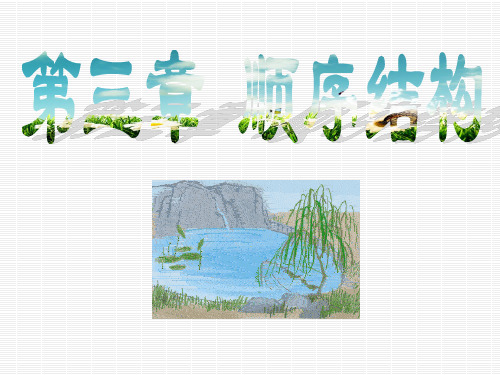

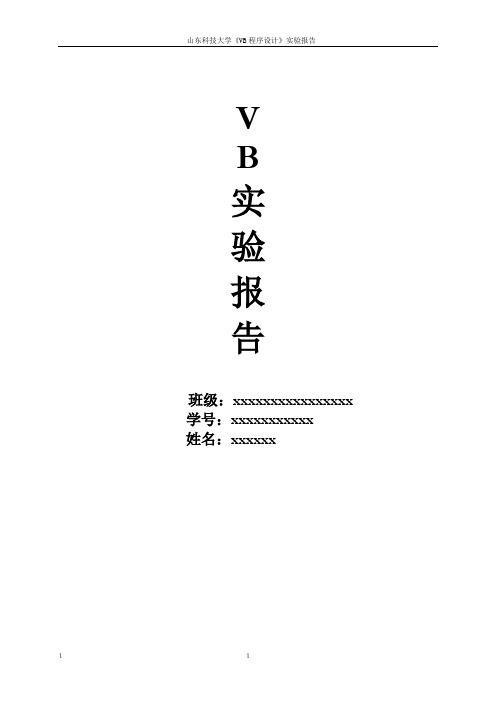
VB实验报告班级:xxxxxxxxxxxxxxxx 学号:xxxxxxxxxxx姓名:xxxxxx实验1 初步认识VB 集成开发环境一.实验目的1.了解VB6.0中文版的安装方法。
掌握VB 的启动方法和退出方法。
2.初步了解和使用VB6.0的集成开发环境。
3.运行第一个VB 程序。
二.实验内容1.VB6.0的启动。
2.退出VB6.0。
3.了解Visual Basic 集成开发环境(IDE )的元素组成。
4.建立并运行第一个应用程序。
题 设计一个应用程序,输入正方形的边长,计算并输出正方形的面积要创建的应用程序用户界面窗体上含有两个标签、两个文本框和两个命令按钮,两个标签分别用于显示文字“边长”和“面积”,两个文本框用于输入数据和显示计算结果程序功能要求:运行时,在“边长”文本框中输入某一个数,当单击“计算”按钮时,则在“面积”文本框中显示该数的平方数。
单击“结束”按钮,则结束程序的运行。
文本框Text1文本框Text2命令按钮Command1命令按钮Command2标签Label1标签Label2窗体Form11. 创建窗体在默认窗体Form1上添加控件,以构建用户界面2.设置控件的方法在Form1窗体上添加以下控件:标签Label1:用于显示文字“边长”标签Label2:用于显示文字“面积”文本框Text1:用于边长数文本框Text2:用于显示计算结果(平方数)命令按钮Command1:用于计算输入数的平方,并把结果显示在文本框Text2中命令按钮Command2:用于结束应用程序的运行。
3.在“属性窗口”中进行设置以下对象的属性:(1)设置窗体Form1的Caption(标题名)属性为“计算正方形的面积”(2)设置标签Label1的Caption属性为“边长”(3)设置标签Label2的Caption属性为“面积”(4)设置文本框Text1的Text(文本内容)属性为空(5)设置文本框Text2的Text属性为空(6)设置按钮Command1的Caption属性为“计算”(7)设置按钮Command2 的Caption属性为“结束”其他属性采用默认值4. 编写程序代码,建立事件过程保存窗体文件和工程文件6.单击工具栏上的“启动”按钮,即可采用解释方式来运行程序。
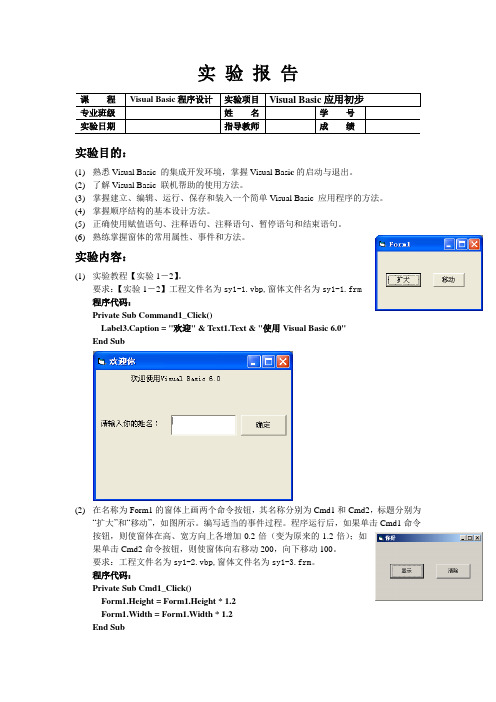
实验报告实验目的:(1)熟悉Visual Basic 的集成开发环境,掌握Visual Basi c的启动与退出。
(2)了解Visual Basic 联机帮助的使用方法。
(3)掌握建立、编辑、运行、保存和装入一个简单Visual Basic 应用程序的方法。
(4)掌握顺序结构的基本设计方法。
(5)正确使用赋值语句、注释语句、注释语句、暂停语句和结束语句。
(6)熟练掌握窗体的常用属性、事件和方法。
实验内容:(1)实验教程【实验1-2】。
要求:【实验1-2】工程文件名为sy1-1.vbp,窗体文件名为sy1-1.frm程序代码:Private Sub Command1_Click()Label3.Caption = "欢迎" & Text1.Text & "使用Visual Basic 6.0"End Sub(2)在名称为Form1的窗体上画两个命令按钮,其名称分别为Cmd1和Cmd2,标题分别为“扩大”和“移动”,如图所示。
编写适当的事件过程。
程序运行后,如果单击Cmd1命令按钮,则使窗体在高、宽方向上各增加0.2倍(变为原来的1.2倍);如果单击Cmd2命令按钮,则使窗体向右移动200,向下移动100。
要求:工程文件名为sy1-2.vbp,窗体文件名为sy1-3.frm。
程序代码:Private Sub Cmd1_Click()Form1.Height = Form1.Height * 1.2Form1.Width = Form1.Width * 1.2End SubPrivate Sub Cmd2_Click()Form1.Left = Form1.Left + 200Form1.Top = Form1.Top + 100End Sub(3)在名称为Form1的窗体上画两个命令按钮,其名称分别为Cmd1和Cmd2,标题分别为“显示”和“清除”,如图所示。

VisualBasic程序设计实验教程教学设计1. 简介VisualBasic是一种广泛应用于Windows操作系统上的编程语言,因其易学易用,被广大编程爱好者和初学者所喜欢。
本实验教程主要面向VisualBasic初学者和希望提高编程水平的爱好者,旨在通过一系列的实验任务帮助学习者了解和掌握VisualBasic的基本概念、语法和程序设计思路。
2. 教学设计2.1 教学目标本实验教程旨在帮助学习者:•掌握VisualBasic的基本语法和程序设计思路;•了解Windows窗体应用程序的设计和开发过程;•学会应用VisualBasic开发简单的Windows窗体应用程序。
2.2 教学内容本实验教程包括以下内容:•VisualBasic程序设计基础;•VisualBasic程序设计实验(共5个实验);•实验报告撰写。
2.2.1 VisualBasic程序设计基础本部分主要介绍VisualBasic的基本语法和程序设计思路,内容包括:•VisualBasic程序基础语法:变量、运算符、数据类型等;•VisualBasic程序结构:分支、循环、函数等;•Windows窗体应用程序设计:窗体、控件、事件等。
2.2.2 VisualBasic程序设计实验本部分共设计5个实验,内容包括:•实验一:VisualBasic程序设计入门;•实验二:实现简单计算器;•实验三:实现文本文件读写程序;•实验四:实现简单的数据库应用程序;•实验五:综合实验,设计一个简单的Windows窗体应用程序。
2.2.3 实验报告撰写每个实验需要学习者撰写实验报告,要求采用Markdown格式书写,具体要求包括:•实验目的;•实验内容;•实验步骤;•实验结果与分析。
2.3 教学方法本实验教程采用任务型教学方法,结合案例和实践,在学生学习和自主实践的基础上,加强知识点的深度和广度,培养学生实际应用程序设计的能力。
2.4 评分标准本实验教程的实验部分占总成绩的80%。
Visual Basic教案程序设计基础第一章:Visual Basic 简介1.1 课程目标了解Visual Basic 的历史和特点掌握Visual Basic 的开发环境和基本操作1.2 教学内容Visual Basic 的历史和发展Visual Basic 的特点和优势Visual Basic 的开发环境Visual Basic 的基本操作1.3 教学方法讲解和演示学生实践和实验1.4 习题选择题简答题第二章:Visual Basic 语言基础2.1 课程目标掌握Visual Basic 的数据类型和变量学会使用Visual Basic 的运算符和表达式了解Visual Basic 的控制语句和函数2.2 教学内容Visual Basic 的数据类型和变量Visual Basic 的运算符和表达式Visual Basic 的控制语句Visual Basic 的函数2.3 教学方法讲解和演示学生实践和实验2.4 习题选择题简答题编程题第三章:Visual Basic 界面设计3.1 课程目标掌握Visual Basic 的窗体和控件设计学会使用Visual Basic 的属性窗口和事件窗口了解Visual Basic 的界面布局和美化3.2 教学内容Visual Basic 的窗体和控件Visual Basic 的属性窗口和事件窗口Visual Basic 的界面布局和美化3.3 教学方法讲解和演示学生实践和实验3.4 习题选择题简答题编程题第四章:Visual Basic 编程基础4.1 课程目标掌握Visual Basic 的过程和函数学会使用Visual Basic 的输入输出语句和文件操作了解Visual Basic 的错误处理和调试技巧4.2 教学内容Visual Basic 的过程和函数Visual Basic 的输入输出语句和文件操作Visual Basic 的错误处理和调试技巧4.3 教学方法讲解和演示学生实践和实验4.4 习题选择题简答题编程题第五章:Visual Basic 数据库应用5.1 课程目标掌握Visual Basic 的数据库连接和操作学会使用Visual Basic 的数据绑定和数据网格了解Visual Basic 的数据库查询和事务处理5.2 教学内容Visual Basic 的数据库连接和操作Visual Basic 的数据绑定和数据网格Visual Basic 的数据库查询和事务处理5.3 教学方法讲解和演示学生实践和实验5.4 习题选择题简答题编程题第六章:Visual Basic 高级控件6.1 课程目标掌握Visual Basic 的高级控件和组件学会使用Visual Basic 的定时器和菜单栏了解Visual Basic 的ActiveX 控件和OLE 容器6.2 教学内容Visual Basic 的高级控件和组件Visual Basic 的定时器和菜单栏Visual Basic 的ActiveX 控件和OLE 容器6.3 教学方法讲解和演示学生实践和实验6.4 习题选择题简答题编程题第七章:网络编程和多线程7.1 课程目标掌握Visual Basic 的网络编程和多线程技术学会使用Visual Basic 的winsock 控件和多线程类了解Visual Basic 的网络通信和多线程同步7.2 教学内容Visual Basic 的网络编程和多线程技术Visual Basic 的winsock 控件和多线程类Visual Basic 的网络通信和多线程同步7.3 教学方法讲解和演示学生实践和实验7.4 习题选择题简答题编程题第八章:Visual Basic 动态库和ActiveX 组件8.1 课程目标掌握Visual Basic 的动态库和ActiveX 组件技术学会使用Visual Basic 的DLL 导入和ActiveX 控件创建了解Visual Basic 的组件技术和COM 对象8.2 教学内容Visual Basic 的动态库和ActiveX 组件技术Visual Basic 的DLL 导入和ActiveX 控件创建Visual Basic 的组件技术和COM 对象8.3 教学方法讲解和演示学生实践和实验8.4 习题选择题简答题编程题第九章:Visual Basic 项目管理和部署9.1 课程目标掌握Visual Basic 的项目和解决方案管理学会使用Visual Basic 的调试和性能优化了解Visual Basic 的应用程序打包和部署9.2 教学内容Visual Basic 的项目和解决方案管理Visual Basic 的调试和性能优化Visual Basic 的应用程序打包和部署9.3 教学方法讲解和演示学生实践和实验9.4 习题选择题简答题编程题第十章:Visual Basic 综合实例10.1 课程目标掌握Visual Basic 的综合编程技巧学会使用Visual Basic 开发实际应用程序了解Visual Basic 的编程经验和最佳实践10.2 教学内容Visual Basic 的综合编程技巧Visual Basic 开发实际应用程序Visual Basic 的编程经验和最佳实践10.3 教学方法讲解和演示学生实践和实验10.4 习题选择题简答题编程题重点和难点解析重点环节一:Visual Basic 的数据类型和变量解析:数据类型和变量是编程的基础,学生需要理解不同数据类型的用途和特点,以及如何声明和使用变量。
教案讲稿第三章 Visual Basic程序初步[旧课复习]:复习内容:1)运算符与表达式2)常用内部函数复习目的:巩固vb语言的语言基础知识复习时长:大约5分钟[新课导入]:导入方式:通过复习简单程序的设计过程,导入程序设计的思想。
导入目的:增强学生的学习积极性导入时长:大约5分钟[新课讲授]:重点:1)掌握赋值语句2)掌握数据输出和输入3)掌握基本控件难点:1)数据的输入与输出2)赋值语句方法:运用多媒体辅助教学,采用案例教学和任务驱动等教学法。
3.1结构化程序设计结构化程序设计是进行以模块功能和处理过程设计为主的详细设计的基本原则。
它的主要观点是采用自顶向下、逐步求精的程序设计方法;任何程序都可由顺序、选择、循环三种基本控制结构构造。
3.2赋值语句赋值语句是最基本的顺序执行语句,使用赋值语句可给变量或属性赋值。
对变量进行赋值就是将数据放入指定变量的内存空间,而对属性进行赋值就是设置或改变对象的属性值。
赋值语句的语法格式是:[Let] <名称>=<表达式>(1)“Let”是可选项,完成赋值功能只需“=”(赋值号)。
赋值号不是数学上的等号。
(2)“名称”可以是变量名或属性名。
(3)“表达式”可以是算术表达式、字符串表达式、关系型表达式或逻辑表达式。
表达式的值将赋给赋值号左边的变量或对象的属性。
但必须注意,赋值号两边的数据类型必须一致,否则会出现“类型不匹配”的错误。
(4)赋值语句是先计算表达式的值,然后再赋值。
(5)赋值号左边只能是变量,不能是常量或表达式。
(6)不能采用数学的表达方式给不同的变量赋相同的值。
(7)区分赋值号和关系运算符中的等号。
在VB中,系统会根据等号所处的位置来区分是赋值号还是等号。
在条件表达式中出现的是等号,而赋值号则是以赋值语句形式出现;赋值号两边的数据是不能随便相互交换的,否则可能运行出错或产生逻辑上的错误;若在赋值语句中出现多个等号,则往往最左边的等号是赋值号,其余的均为等号。
实验三Visual Basic 程序设计初步
一、实验目的
1. 掌握窗体及三个基本控件(命令按钮、标签和文本框)的常用属性、事件和方法。
2. 掌握赋值语句、InputBox函数和MsgBox函数的应用。
二、实验内容
1. 窗体常用属性、事件和方法的编程;命令按钮常用事件编程。
2. 标签控件的属性设置。
3. 文本框常用属性、事件和方法的编程。
三、实验步骤与指导
1. 窗体程序设计
通过代码设置窗体前景色、背景色、字体和字号,用窗体的Left、Top属性和Move方法移动窗体,用Print方法显示窗体的当前位置。
(1)设计界面及设置属性
在窗体上放置两个命令按钮,将Command1的Caption属性设为“改变属性值移动窗体”,Command2的Caption属性设为“用Move方法移动窗体”。
将窗体的MaxButton属性设为False(窗体最大化或最小化时,若移动窗体位置将会出错)。
设计界面如图3-1(a)所示。
(2)编写代码Me. = 12
Me. = "黑体"
Me. =
Me. =
在窗体的Load事件中将窗体的Caption属性设为“窗体属性、方法、事件示例”。
设窗体的前景色ForeColor为蓝色(vbBlue),背景色BackColor为白色(vbWhite),字体FontName 为“黑体”,字号FontSize为12,Left和Top均为300。
在Command1的Click事件中通过改变Left和Top属性,使窗体右移、下移各200缇;在Command2的Click事件中用Move方法使窗体右移、下移各200缇。
在窗体的Click事件中通过改变Left和Top属性,使窗体恢复原位。
每次移动窗体以及窗体复位时,用Print方法在窗体上显示窗体的当前坐标。
程序运行效果如图3-1(b)所示。
(a) 设计时界面(b) 运行时界面
图3-1 窗体程序设计
2. 用标签制作浮雕效果文字
利用两个标签控件,在设计时通过白色/黑色错位叠加,实现图3-2所示的文字浮雕效果。
图3-2 浮雕效果文字
(1)在窗体上放置两个标签控件,其Caption属性均为“VB6.0 中文版”,字号均为“初号”,字体均为“隶书”。
调整标签的宽度和高度,使文字分两行显示。
(2)按表3-1设置两个标签的其他属性。
表3-1 标签控件属性
用类似的方法,还可以制作如图3-3所示的阴影文字。
图3-3 阴影文字
3. 文本框中选定内容的复制、剪切和粘贴
在文本框Text1中选定文本,通过按钮完成复制、剪切和粘贴操作,将复制或剪切的内容粘贴到文本框Text2中。
(1)设计界面及设置属性
在窗体上放置两个文本框Text1和Text2。
添加四个命令按钮,分别命名为cmdCut、cmdCopy、cmdPaste和cmdEnd,用于剪切、复制、粘贴和退出。
用两个标签对文本框作简要说明。
(2)编写代码
在代码的“通用-声明”部分定义一个模块级变量strPaste,用于存放待粘贴的内容。
各按钮的功能要求如下:
程序运行时,在Text1中选定文本,单击“复制”按钮,通过文本框的SelText属性将选定的内容存入变量;单击“剪切”按钮,先将选定的内容存入变量,再删除选定内容;单击“粘贴”按钮,将变量中的内容粘贴到Text2中。
单击“退出”按钮结束运行。
完整的程序代码如下:
Option Explicit
Dim strPaste As String '模块级变量用于存放待粘贴的内容
Private Sub cmdCopy_Click() '复制
strPaste = Text1.SelText '将选中的文本复制到变量中。
End Sub
Private Sub cmdCut_Click() '剪切
strPaste = Text1.SelText '将选中的文本复制到变量中。
Text1.SelText = "" '删除文本框中被选中的文本。
End Sub
Private Sub cmdEnd_Click()
End
End Sub
Private Sub cmdPaste_Click() '粘贴
' 将变量中的内容粘贴到Text2中。
若Text2中有选定的文本,
' 则用变量内容将其覆盖;若无选定文本,粘贴到插入点处
Text2.SelText = strPaste
End Sub
程序运行效果如图3-4所示。
图3-4 文本框编程
4. InputBox函数和MsgBox函数
在窗体的Load事件中两次调用InputBox函数,由用户分别输入学号和姓名存入两个变量,然后调用MsgBox函数分两行显示输入的学号和姓名。
MsgBox对话框关闭后卸载窗体,即在程序运行期间始终不显示窗体,仅显示三个对话框,如图3-5所示。
程序代码如下:
Private Sub Form_Load()
'定义字符串变量用于存放学号、姓名和MsgBox函数提示信息
Dim strNo As String
Dim strName As String
Dim strMsg As String
'用InputBox函数输入学号和姓名
strNo = InputBox("请输入您的学号:", "输入学号", 200301001)
strName = InputBox("请输入您的姓名:", "输入姓名")
'MsgBox函数的提示信息字符串。
vbCr=Chr(13),即回车。
strMsg = "您的学号是:" & strNo & vbCr & "您的姓名是:" & strName
'用MsgBox函数显示学号和姓名
MsgBox strMsg, vbInformation, "感谢合作"
'卸载窗体
Unload Me
End Sub
(a) 输入学号(b) 输入姓名(c) 显示学号和姓名
图3-5 InputBox函数和MsgBox函数。